Cara Memasang Postman di Linux Desktop
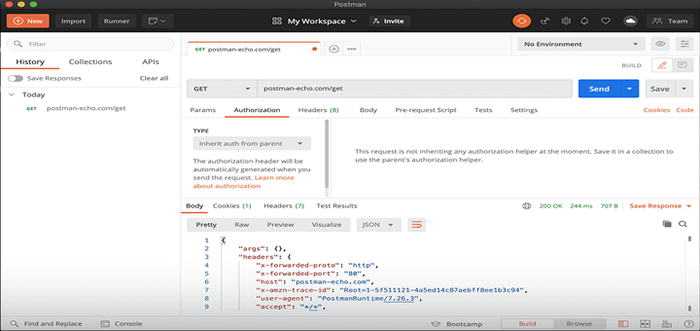
- 809
- 35
- Chris Little I
Postman adalah platform kerjasama yang paling popular untuk API (Antara Muka Pengaturcaraan Aplikasi) pembangunan, yang digunakan oleh 10 juta pemaju dan 500,000 syarikat di seluruh dunia. Platform API Postman menawarkan ciri -ciri yang memudahkan pembangunan API dan menawarkan pelbagai alat yang membolehkan pasukan berkongsi dan bekerjasama dengan API.
Postman boleh didapati sebagai aplikasi asli untuk semua sistem operasi utama, termasuk Linux (32-bit / 64-bit), macOS, dan Windows (32-bit / 64-bit) dan di web di GO.Postman.co/binaan.
Artikel ini membimbing anda dengan cara yang berbeza untuk memasang Postman Aplikasi desktop pada Ubuntu, Debian, Linux Mint dan Fedora pengagihan.
Platform yang disokong
Postman menyokong pengagihan berikut:
- Ubuntu 12.04 dan lebih baru
- Debian 8 dan lebih baru
- Linux Mint 18 dan lebih baru
- Fedora 30 dan lebih baru
Memasang Postman di Linux Desktop
Untuk memasang versi terbaru aplikasi Desktop Postman, anda perlu memasangnya melalui snap menggunakan arahan berikut.
Pasang Postman di Debian dan Ubuntu
$ sudo apt update $ sudo apt pemasangan snapd $ sudo snap install posman
Pasang postman di Linux Mint
$ sudo rm/etc/apt/keutamaan.d/nosnap.pref $ sudo apt update $ sudo apt pemasangan snapd $ sudo snap install posman
Pasang postman di fedora linux
$ sudo dnf memasang snapd $ sudo ln -s/var/lib/snapd/snap/snap $ sudo snap install posman
Anda juga boleh memasang versi terbaru aplikasi Desktop Postman dengan memuat turunnya dari pelayar web untuk mula menggunakannya dengan cepat.
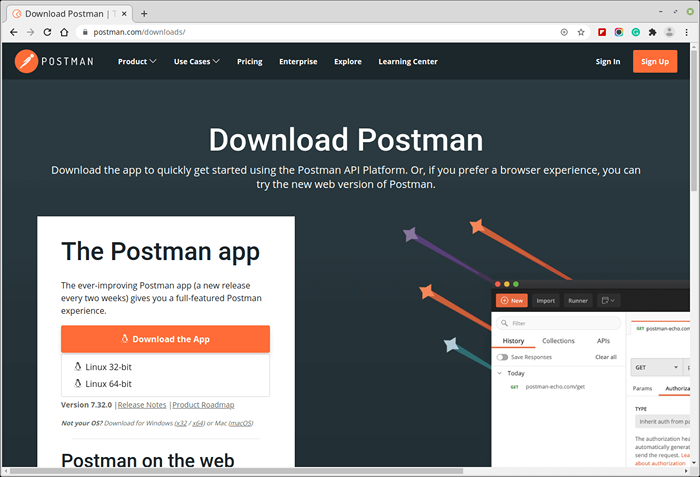 Muat turun aplikasi Desktop Postman
Muat turun aplikasi Desktop Postman Kemudian bergerak ke Muat turun direktori, ekstrak fail arkib, gerakkannya ke /memilih/aplikasi direktori, buat symlink yang dipanggil /usr/tempatan/bin/postman Untuk mengakses perintah postman, dan jalankan postman seperti berikut:
$ cd muat turun/ $ tar -xzf postman-linux-x64-7.32.0.tar.gz $ sudo mkdir -p/opt/apps/$ sudo mv posman/opt/apps/$ sudo ln -s/opt/apps/posman/posman/usr/local/bin/postman $ posman
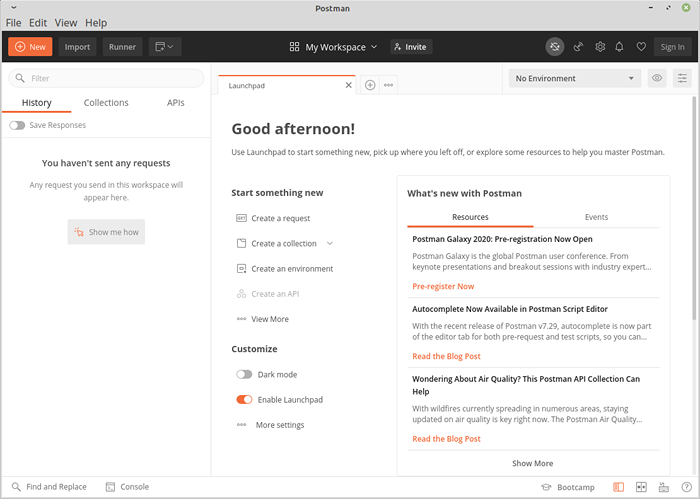 Aplikasi Desktop Postman
Aplikasi Desktop Postman Untuk memulakan aplikasi dari ikon pelancar, anda perlu membuat a .Desktop fail (pintasan yang digunakan untuk melancarkan aplikasi di Linux) untuk Postman aplikasi desktop dan simpan di lokasi berikut.
$ sudo vim/usr/share/aplikasi/postman.Desktop
Kemudian salin dan tampal konfigurasi berikut di dalamnya (pastikan laluan fail betul bergantung pada tempat anda mengekstrak fail):
[Entri desktop] Type = Nama Aplikasi = Postman Icon =/Opt/Apps/Postman/App/Sumber/App/Aset/Ikon.PNG EXEC = "/OPT/APPS/POSTMAN/POSTMAN" COMMENT = Postman Desktop App Category = Development; code;
Simpan fail dan tutupnya.
Sekiranya laluan fail betul, apabila anda cuba mencari Postman Dalam menu sistem, ikonnya sepatutnya muncul.
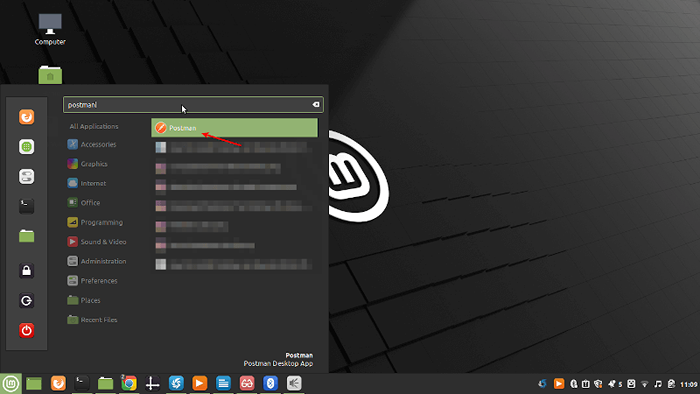 Pelancar Desktop Postman
Pelancar Desktop Postman Mengeluarkan Postman di Linux Desktop
Anda boleh mengeluarkan pelanggan desktop postman dari sistem anda seperti berikut. Sekiranya anda memasang snap postman, anda boleh mengeluarkannya seperti yang ditunjukkan.
$ sudo snap keluarkan posman
Jika anda memasangnya menggunakan kaedah manual, anda boleh mengeluarkannya dengan menjalankan arahan berikut:
$ sudo rm -rf/opt/apps/postman && rm/usr/local/bin/posman $ sudo rm/usr/share/applications/posman.Desktop
Untuk maklumat lanjut, sampai ke laman web Postman. Gunakan borang maklum balas di bawah untuk berkongsi sebarang pertanyaan.
- « 10 Gerbang API Sumber Terbuka dan Alat Pengurusan
- Cara Memasang Workstation VMware 16 Pro di Linux Systems »

